怎么在小米手机中使用NFC充值公交卡、地铁卡?
如今,我们在日常生活中使用到NFC的次数越来越多,如果我们想要在小米手机中使用NFC充值公交卡和地铁卡应该如何操作呢?今天,小编就教大家在小米手机中使用NFC充值公交卡、地铁卡。
具体如下:
1. 首先在手机中打开设置,如图。
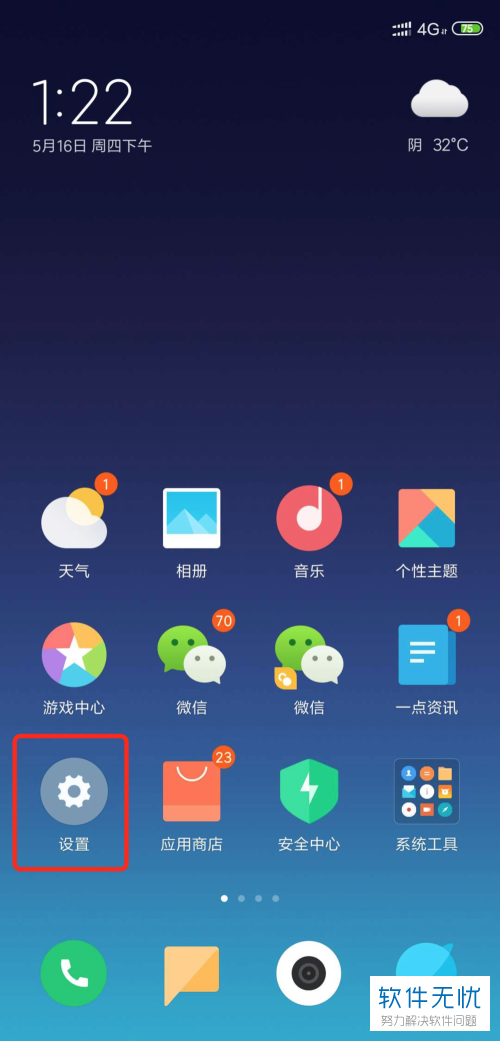
2. 之后在设置列表中点击【更多连接方式】,如图。
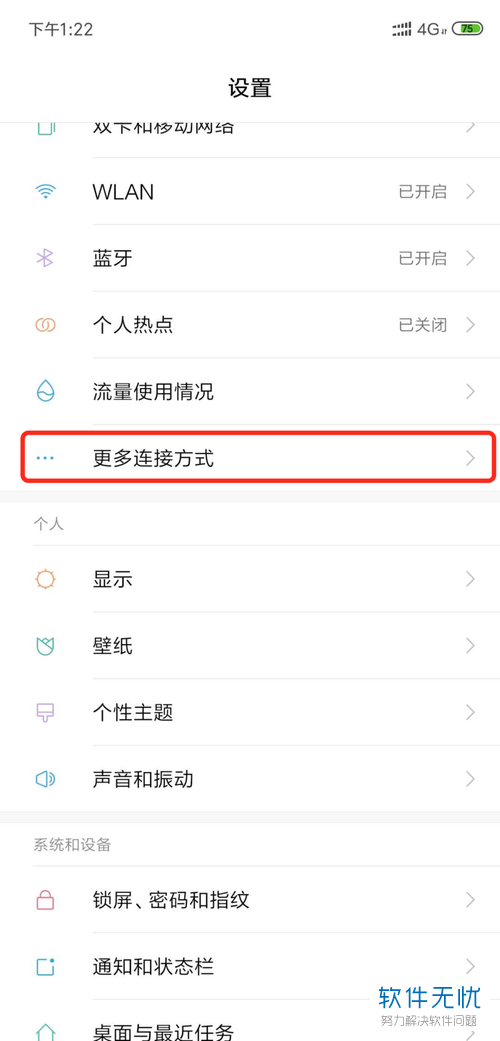
3. 之后将【NFC】设置项右侧的开关打开,如图。
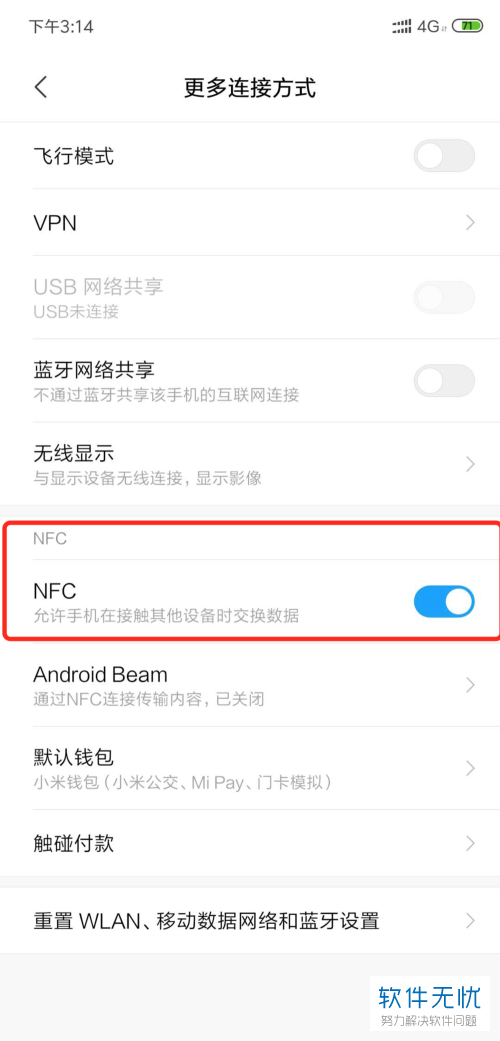
4. 之后在手机中打开微信,如图。

5. 点击首页右下角的【我的】,然后在个人界面点击【设置】,如图。
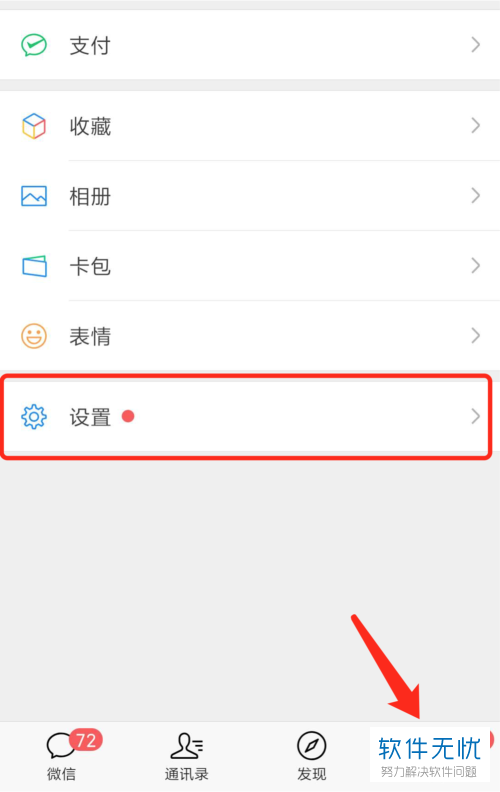
6. 之后点击【通用】,如图。
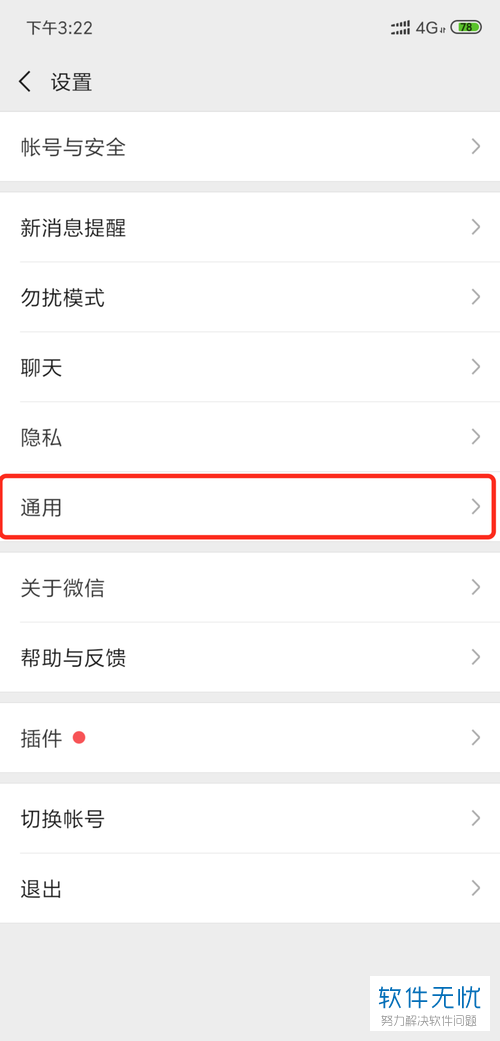
7. 然后在列表的【开启NFC功能】设置项右侧的开关打开,如图。
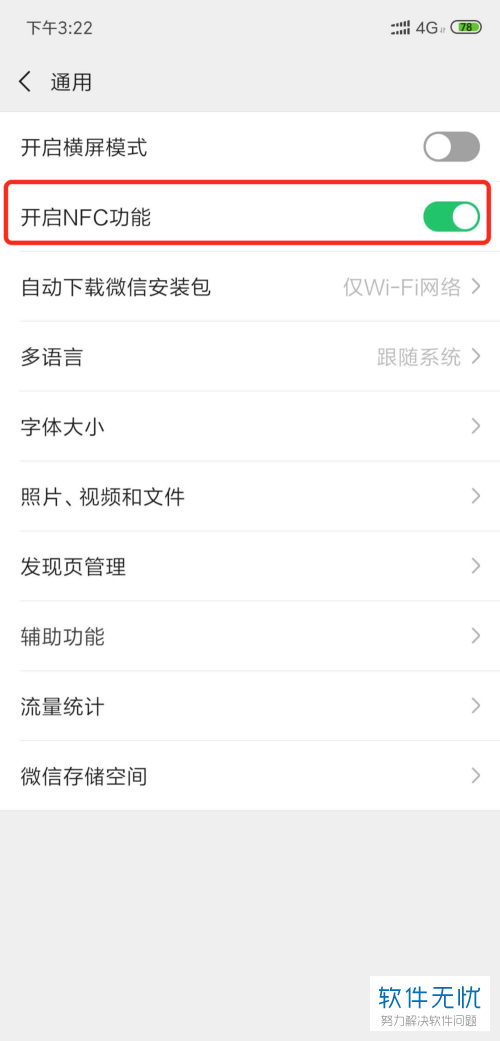
8. 之后将公交卡和地铁卡贴在手机的背面,如图。

9. 之后在手机界面就显示除了充值的界面,选择充值的金额,输入支付密码就可以完成公交卡和地铁卡的充值了,如图。
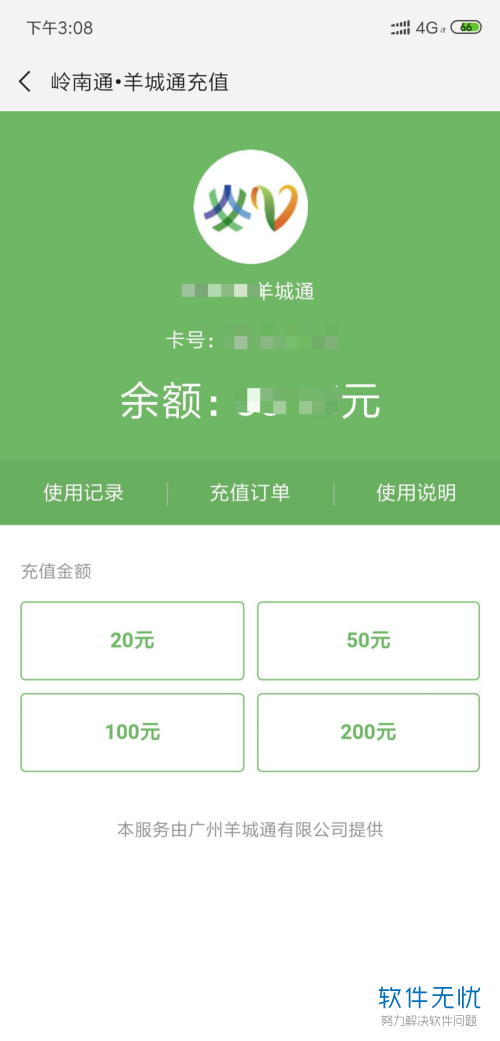
以上就是小编教大家在小米手机中使用NFC充值公交卡、地铁卡的方法,希望可以帮到大家。
分享:
相关推荐
- 【其他】 WPS文字PDF为什么导出来会乱 04-26
- 【其他】 WPSppt怎么套模板 04-26
- 【其他】 WPS文字insert 04-26
- 【其他】 WPS文字生成图表 04-26
- 【其他】 WPS文字怎么旋转180度 04-26
- 【其他】 WPS文字圆形排列 04-26
- 【其他】 WPS文字颜色快捷键 04-26
- 【其他】 WPS文字阴影效果 04-26
- 【其他】 WPS文字右上角标注【1】 04-26
- 【其他】 WPS文字太长怎么弄两行 04-26
本周热门
-
iphone序列号查询官方入口在哪里 2024/04/11
-
输入手机号一键查询快递入口网址大全 2024/04/11
-
oppo云服务平台登录入口 2020/05/18
-
outlook邮箱怎么改密码 2024/01/02
-
mbti官网免费版2024入口 2024/04/11
-
光信号灯不亮是怎么回事 2024/04/15
-
苹果官网序列号查询入口 2023/03/04
-
fishbowl鱼缸测试网址 2024/04/15
本月热门
-
iphone序列号查询官方入口在哪里 2024/04/11
-
输入手机号一键查询快递入口网址大全 2024/04/11
-
oppo云服务平台登录入口 2020/05/18
-
outlook邮箱怎么改密码 2024/01/02
-
mbti官网免费版2024入口 2024/04/11
-
苹果官网序列号查询入口 2023/03/04
-
fishbowl鱼缸测试网址 2024/04/15
-
光信号灯不亮是怎么回事 2024/04/15
-
计算器上各个键的名称及功能介绍大全 2023/02/21
-
正负号±怎么打 2024/01/08











